En MultiVersus, el multiverso estará al alcance de tu mano mientras luchas en intensos desafíos 2v2 contra Batman y Shaggy. ¡Prueba Bugs Bunny y Arya Stark! Este juego de plataformas te permite jugar tus partidas de fantasía en un divertido modo cooperativo o luchar cara a cara por la supremacía.
MultiVersus ha ayudado a revitalizar el género de lucha multiplataforma en PC, pero como con cualquier juego, hay algunos errores y trampas que deben resolverse. Si está jugando en Windows, es posible que encuentre un error persistente de "Esperando el juego" al ejecutar MultiVersus.
Afortunadamente, aunque resolver el problema puede ser un poco complicado, existen soluciones para volver al juego antes. Aquí está cómo hacerlo. Verificar ¿Por qué la gente gasta menos en videojuegos este año?.

¿Por qué Multiversus permanece atascado en la pantalla Esperando el juego?
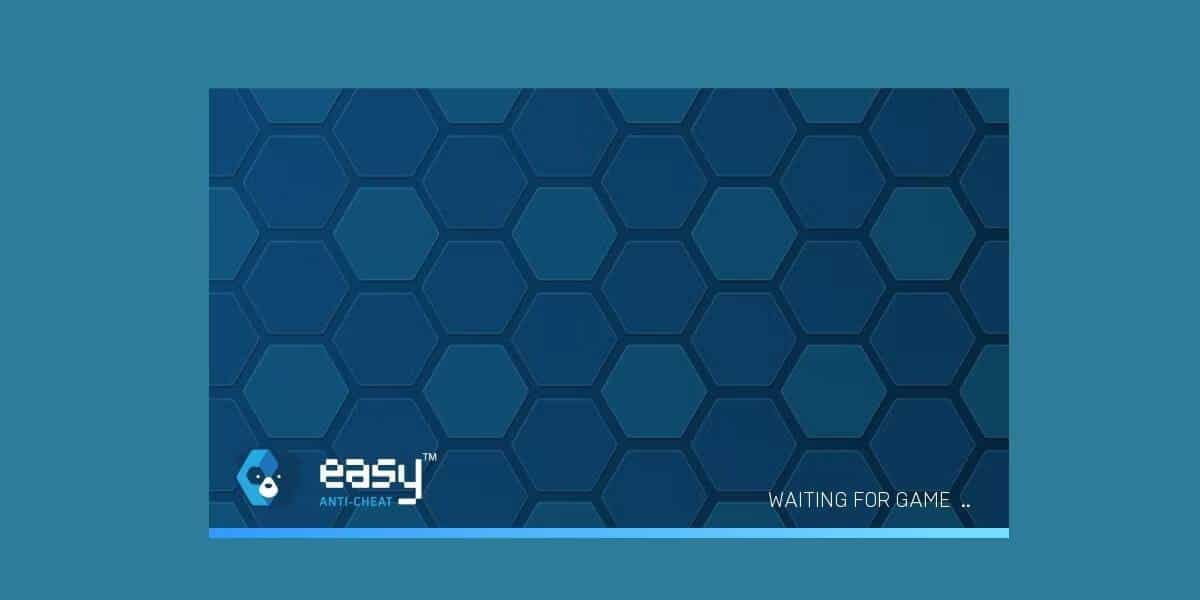
Resolver este problema puede ser difícil, ya que puede aplicarse a algunas situaciones y a algunos sistemas diferentes.
Si te encontrabas con este error antes de ingresar al juego y lo estabas ejecutando en Windows, es muy probable que se haya producido un error con la aplicación Easy Anti-Cheat.
En resumen, es una aplicación muy popular que probablemente hayas instalado en el pasado si jugaste juegos multijugador.
1. Verificar la integridad de los archivos del juego Multiversus
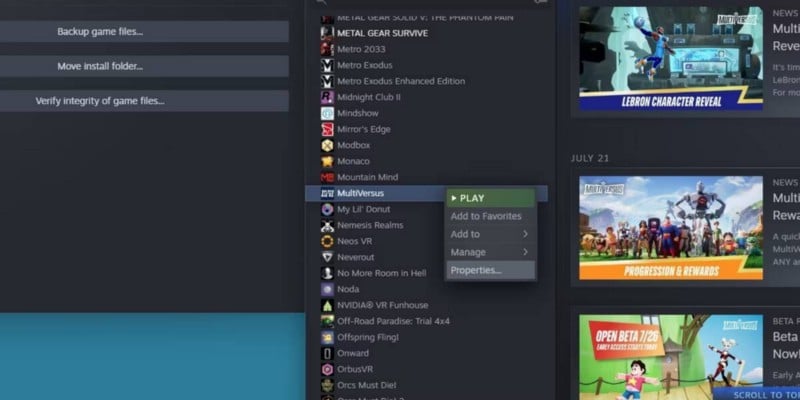
Comenzaremos con una revisión simple. Algunos usuarios informaron que el problema desapareció después de verificar la integridad de los archivos del juego. Puede hacer esto tanto en Steam como en Epic Games, pero los pasos en cada uno difieren ligeramente.
Para hacer esto en Steam, haga clic derecho en el juego en Steam y haga clic en ئصائص. Haga clic en archivos locales Luego haga clic en Comprueba la integridad de los archivos del juego..
Para el iniciador de Epic Games, haga clic en los tres puntos en la parte inferior derecha de la entrada del juego en su biblioteca. toque en Administración y, luego, junto a Verificar archivos, haga clic en el botón . تحقق.
Si el iniciador encuentra algún problema con los archivos del juego, los volverá a descargar. Una vez hecho esto, intenta ejecutar el juego de nuevo.
Si Steam siempre parece darte problemas cuando juegas, vale la pena consultar nuestra guía sobre Solucionar problemas generales de Steam en Windows Y arreglarlo para más soluciones.
2. Vuelva a instalar Easy Anti-Cheat
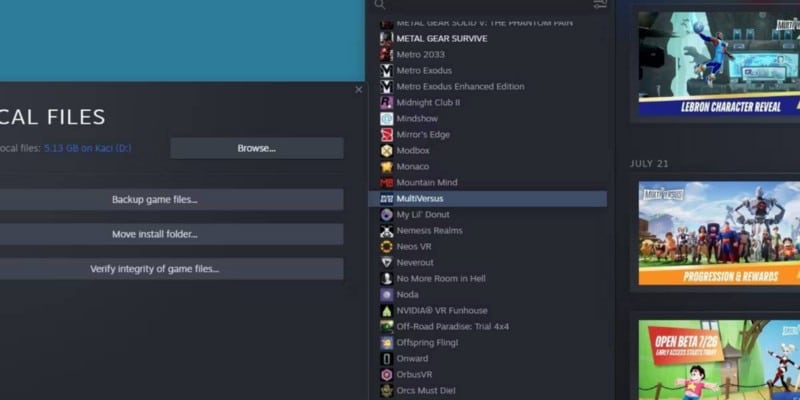
Si aún enfrenta el problema, puede intentar reinstalar completamente Easy Anti-Cheat. Puede hacer esto eliminando la carpeta y luego verificando la integridad de los archivos del juego nuevamente.
Vaya a la carpeta de instalación de Multiversus. En Steam, puede hacer esto rápidamente accediendo a la misma ventana de propiedades de antes y yendo a archivos locales Entonces presione revisión. Para el iniciador de Epic Games, generalmente puede encontrar los archivos en la siguiente ruta:
C:\Program Files\Epic Games
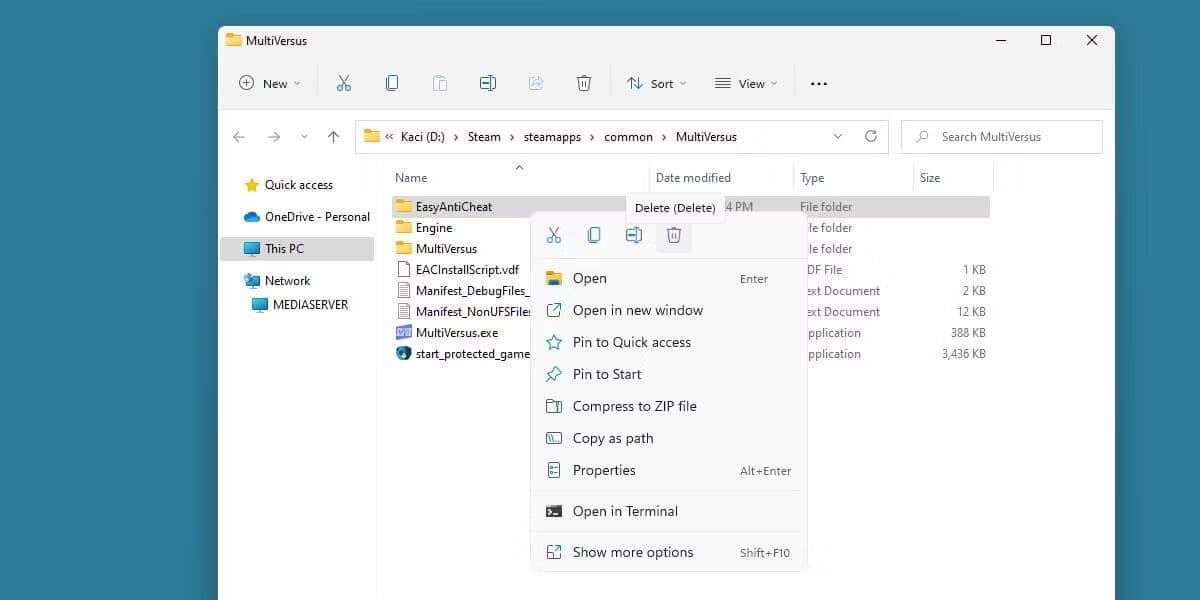
Elimina la carpeta EasyAntiCheat. Luego repite los pasos anteriores para verificar los archivos del juego.
El iniciador ahora debería detectar que EasyAntiCheat se ha ido y volver a descargarlo. Una vez que hayas terminado, dale otra oportunidad a Multiversus con el nuevo Easy Anti-Cheat.
3. Eliminar EasyAntiCheat_EOS.sys
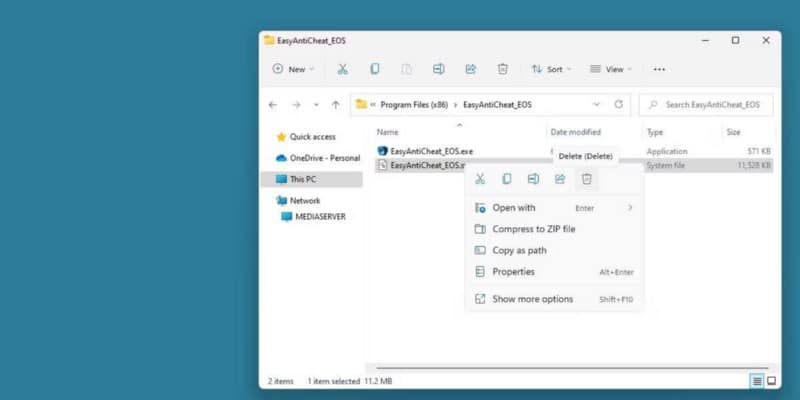
Si la eliminación de la aplicación EasyAntiCheat no funciona, intente eliminar el archivo EasyAntiCheat_EOS.sys en su lugar. Sin embargo, asegúrese de cerrar el juego por completo antes de realizar estos pasos.
Una vez que el juego esté cerrado, vaya a Archivos de programa (x86) y busque una carpeta EasyAntiCheat_EOS. Puede tener dos carpetas llamadas EasyAntiCheat. Asegúrese de que la carpeta que contiene la entrada _EOS esté seleccionada.
Debería tener un archivo aquí llamado EasyAntiCheat_EOS.sys. Puede seleccionar eliminar o mover el archivo.
Después de eso, comienza el juego de nuevo. Creará un nuevo archivo EasyAntiCheat_EOS.sys y, con un poco de suerte, podrá solucionar el problema.
4. Ejecute el análisis del Comprobador de archivos del sistema
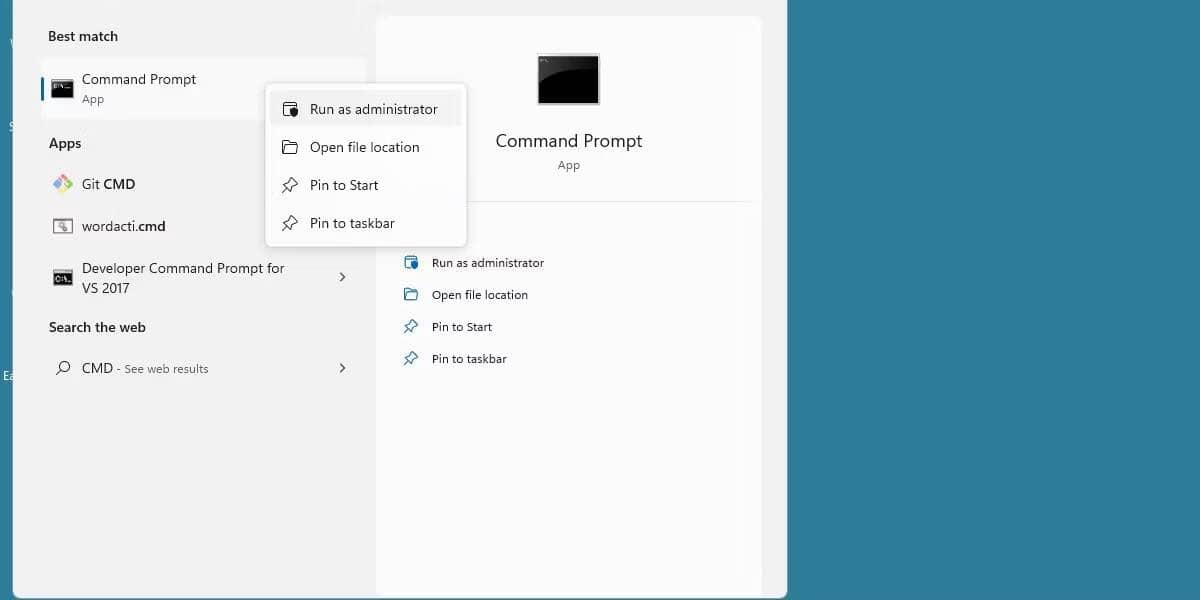
Si todavía tiene problemas en este momento, podría significar que hay una incompatibilidad del sistema subyacente. Afortunadamente, la herramienta incorporada Comprobador de archivos de sistema (SFC) en Windows se puede ejecutar para verificar si hay daños en el sistema.
Abra el símbolo del sistema con privilegios de administrador. La forma más rápida de hacer esto es buscar CMD en el menú Inicio, luego hacer clic derecho en la aplicación y presionar Ejecutar como administrador.

Ingrese el siguiente comando y espere los resultados.
SFC /scannow
Esté atento a cualquier mensaje de error relacionado con Easy Anti-Cheat. La razón por la que esto es la mitad de la solución es que cualquier mensaje de error que aparezca a partir de este análisis indica problemas más complejos con el sistema.
Si la herramienta le da un mensaje de error extraño, consulte nuestra guía sobre Reparar archivos de sistema de Windows corruptos Para más información
Volver a Multiversus
Si bien esta aplicación anti-trampas está diseñada para brindarnos un juego divertido y libre de piratas informáticos, a veces termina arruinando la experiencia. Esperamos que estas correcciones hayan resuelto su problema y que pueda volver a abrirse camino a través del equipo de Multiversus.







